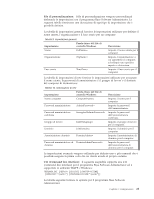Lenovo ThinkPad X60 (Italian) Rescue and Recovery 4.3 Deployment Guide - Page 31
Copia di backup/ripristino sysprep, Modifiche al backup di Sysprep in Windows 7
 |
View all Lenovo ThinkPad X60 manuals
Add to My Manuals
Save this manual to your list of manuals |
Page 31 highlights
v Pipe denominata da utilizzare per notificare l'avanzamento. È un'impostazione opzionale. v Pianificare le informazioni mensilmente, settimanalmente, giornalmente, per i giorni feriali o i fine settimana - sono supportate più pianificazioni. Per i martedì e venerdì, ad esempio, è possibile creare due pianificazioni. v Parametri da passare alle attività. Per quanto riguarda il programma Rescue and Recovery, eseguire backup incrementali in base ad una pianificazione, con richiamate prima e dopo il backup. Nel file ADM di Rescue and Recovery, è presente un'opzione per configurare le impostazioni delle attività di pianificazione 1 e 2. Per tali attività, occorre aggiungere le seguenti chiavi di registro: v Per l'attività 1, aggiungere HKLM\Software\Lenovo\Scheduler\tasks\task1 v Per l'attività 2, aggiungere HKLM\Software\Lenovo\Scheduler\tasks\task2 Nota: per visualizzare l'attività, aggiungere il nome valore DWORD TaskShow e impostare il valore su 1 in tale chiave. Per impostazione predefinita, le attività sono nascoste. Copia di backup/ripristino sysprep Il backup/ripristino Sysprep viene eseguito utilizzando il parametro RRCMD. Per istruzioni su RRCMD, vedere "CLI (command-line interface) di RRCMD" a pagina 65. Modifiche al backup di Sysprep in Windows 7 L'operazione di backup di Sysprep in Windows 7 è differente da quella in Windows XP o Windows Vista. Ciò è dovuto alla nuova versione Windows RE creata da Windows 7. È possibile scaricare il pacchetto di accessori dal sito Web di supporto Lenovo all'indirizzo http://www.lenovo.com/support/site.wss/ document.do?lndocid=MIGR-4Q2QAK e seguire la procedura per eseguire l'adeguata operazione di backup Sysprep tramite l'opzione Generalizza. Panoramica sul processo di installazione Windows RE (Recovery Environment) in Windows 7 A differenza di Windows Vista, Windows RE è stato installato sul sistema operativo Windows 7. Su un sistema installato tramite il file setup.exe, prima di OOBE (Out-Of-Box Experience), l'immagine predefinita di Windows RE (winre.wim) si trova nella directory \Windows\System32\Recovery. Tuttavia, una volta completato il processo OOBE, si verifica quanto segue: 1. Viene creata una cartella Recupero sulla partizione di sistema (partizione C). 2. Il file WinRE.wim viene spostato in C:\Recovery\(Subdirectory). 3. Viene creata una voce Caricatore sistema operativo per Windows RE nei dati di configurazione di avvio (BCD). 4. Viene creata l'impostazione RecoverySequence nell'oggetto Windows 7 in BCD. 5. Vengono aggiornati altri file di configurazione non documentati. Questa procedura abilita Windows RE sul sistema operativo Windows 7. Di contro, quando si utilizza l'Utilità preparazione sistema (SysPrep) con l'opzione Generalizza, un plug-in sysprep disabilita Windows RE annullando questa procedura. Il punto chiave in questo caso è che, a differenza di Windows Vista, Windows 7 è responsabile della gestione di vari componenti mobili (ad esempio, Capitolo 3. Configurazioni 23